Nalezení a nahrazení textu ve výkresu
- Klikněte na . Hledat
- Zadejte text, který chcete nalézt, a stiskněte klávesu Enter. Pomocí zástupných znaků lze definovat textový řetězec.
Další informace o hledání pomocí zástupných znaků naleznete v tématu Zástupné znaky – reference.
Zobrazí se dialog Najít a nahradit.
- Zadejte řetězec znaků, kterým chcete nalezený text nahradit.
Pokud máte například několik podobných součástí ve výkresu, které je všechny třeba změnit na 4384K61, zadejte výraz 4384K6? do pole Najít a výraz 4384K61 do pole Nahradit.
- Nepovinný parametr. V rozevíracím seznamu Kde hledat vyberte oblast, ve které chcete textové objekty hledat. Pokud chcete vytvořit nový nebo změnit existující výběr, můžete použít tlačítko Vybrat objekty.
- V případě nutnosti rozbalte dialog a nastavte možnosti vyhledávání a typu textu.
Poznámka: Ujistěte se, že je zaškrtnuta možnost Použít zástupné znaky, pokud jste v poli Najít použili zástupné znaky.
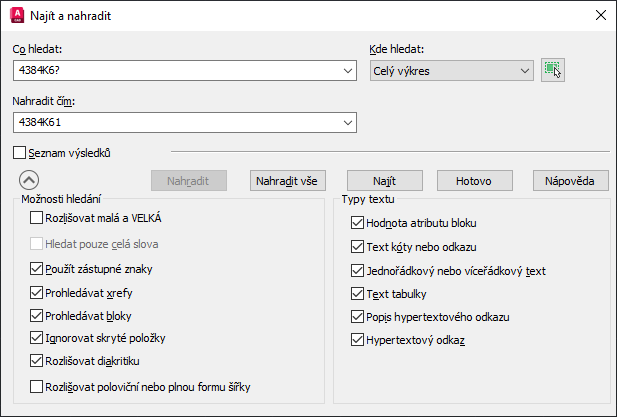
- Použijte jeden z následujících postupů:
- Kliknutím na tlačítko Najít\Najít další procházejte jednotlivé instance. Klikněte na tlačítko Nahradit u všech instancí, u kterých chcete nový text použít.
- Kliknutím na tlačítko Nahradit vše zaktualizujete všechny instance, které odpovídají kritériím vyhledávání.
Nalezení a nahrazení textu ve víceřádkovém textu
- Dvakrát klikněte na víceřádkový text.
- Klikněte na . Hledat
Zobrazí se dialog Najít a nahradit.
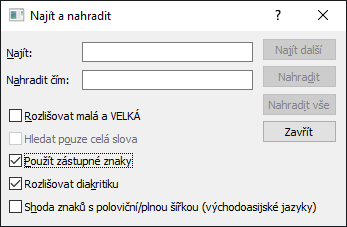
- Použijte jeden z následujících postupů:
- Kliknutím na tlačítko Najít další lze zvýraznit každou instanci. Klikněte na tlačítko Nahradit u všech instancí, u kterých chcete nový text použít.
- Kliknutím na tlačítko Nahradit vše zaktualizujete všechny instance, které odpovídají kritériím vyhledávání.